kvm安装配置
(1)kvm基础环境配置
1丶查看cpu是否支持虚拟化
egrep '(vmx|svm)' /proc/cpuinfo
2丶安装虚拟化工具
yum install qemu-kvm qemu-kvm-tools libvirt virt-manager virt-install openssh-askpass -y
qemu //虚拟化软件,可以虚拟不同的cpu,以及模拟网卡丶声卡丶PCI设备等
libvirt //用于管理kvm工具
virt-install //命令行安装虚拟化工具
virt-manager //图形化管理虚拟机工具
openssh-askpass //远程连接kvm主机
3丶查看linux内核是否加载了kvm模块
lsmod | grep kvm
4丶启动libvirt管理kvm工具
systemctl enable libvirtd
systemctl start libvirtd //注意启动后会新增一块virbr0网络
5丶kvm会给虚拟机分配nat模式网络,但是在生产环境中,强烈推荐使用网桥模式
brctl addbr br0 //配置kvm虚拟机使用桥接网络,添加br0网卡
brctl addif br0 ens33 && \
ip addr del dev ens33 192.168.1.33/24 && \
ifconfig br0 192.168.1.33/24 up && \
route add default gw 192.168.1.1
brctl show
(2)命令行virt-install创建kvm虚拟机
1丶在创建虚拟机之前,我们需要添加一块磁盘来存放我们的虚拟机
mkdir -p /kvmdata
mkfs.xfs /dev/sdb
mount /dev/sdb /kvmdata
建议永久挂载
2丶创建虚拟机磁盘
dd if=/dev/cdrom of=/kvmdata/centos7u4_x86_64.iso //挂载系统光盘,建立iso镜像文件
qemu-img create -f qcow2 /kvmdata/centos7u4-node1.qcow2 10G //创建虚拟机磁盘
3丶创建虚拟机
virl-install --name centos7u4-node1 \
--virt-type kvm \
--ram 1024 \
--cdrom=/kvmdata/centos7u4_x86_64.iso \
--disk path=/kvmdata/centos7u4-node1.qcow2 \
--network bridge=br0 \
--graphics vnc,listen=0.0.0.0 \
--noautoconsole
参数解释
--virt-type //指定虚拟机类型(kvm、 qemu、 xen)
--name: //指定虚拟机名称
--raw: //指定虚拟机使用多少内存
--cpu //指定cpu的核数(默认为1)
--cdrom //指定虚拟机安装的ISO镜像
--disk //指定虚拟机数据存储磁盘qcow2
--network //指定虚拟机网络类型,默认nat,常用bridge
--graphics //指定虚拟机可连接方式, 比如VNC
--noautoconsole //不连接虚拟机图形界面控制台
--pxe //使用cobbler方式安装
4丶使用vnc客户端连接kvm虚拟机,进行操作系统安装
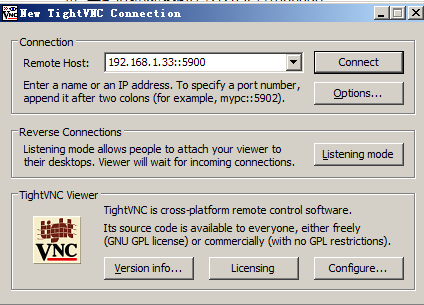
5丶管理kvm虚拟机命令
virsh autostart Name //虚拟机随着系统启动
virsh autostart -disable Name //关闭虚拟机随系统启动
virsh list //查看正在运行的kvm虚拟机
virsh list --all //查看所有kvm虚拟机
virsh start name //启动虚拟机
virsh shutdown name //强制关闭kvm虚拟机,有时候不好使,推荐使用图形化管理工具
virsh destroy name //挂起kvm虚拟机
virsh suspend name //恢复挂起的虚拟机
virsh edit name //编辑kvm虚拟机的xml配置文件
virsh undefine name //删除创建的kvm虚拟机




 浙公网安备 33010602011771号
浙公网安备 33010602011771号